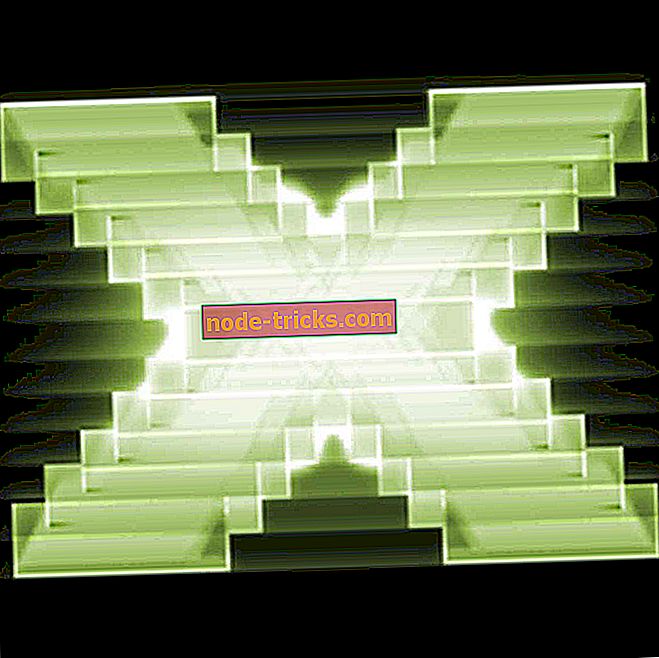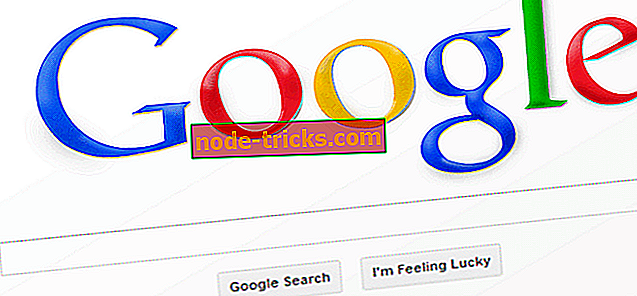الإصلاح: لن يتم تحديث Sea of Thieves على نظام التشغيل Windows 10
Sea of Thieves هي واحدة من الألعاب التي يجب أن تنشر خدمة الألعاب متعددة المنصات التي تعلن عنها Microsoft. تعمل اللعبة في الوقت الحالي بشكل جيد ، ونأمل فقط أن يصبح مفهوم التعاونية متعددة اللاعبين هذا هو القاعدة في صناعة الألعاب. الآن ، على الرغم من أن اللعبة جيدة جدًا ، إلا أن هناك العديد من المشكلات التي تهم Microsoft Store. وهي أن الكثير من المستخدمين غير قادرين على تحديث اللعبة عبر متجر Microsoft.
هذه مشكلة خطيرة ، خاصة وأن هناك تصحيحات إلزامية متكررة وإصلاحات لبحر اللصوص. لقد حرصنا على جمع كل الحلول القابلة للتطبيق ووضعها في قائمة شاملة.
كيفية إصلاح مشكلات تحديث Sea of Thieves في نظام التشغيل Windows 10
- أعد تشغيل الكمبيوتر
- قم بتنزيل أي تطبيق لإلغاء قفل علة مصادقة المتجر
- قم بتشغيل مستكشف أخطاء تطبيقات المتجر
- مسح ذاكرة التخزين المؤقت
- أعد تشغيل مثبت المتجر في إدارة المهام
- استخدم أمر PowerShell
- أعد تثبيت اللعبة
1: قم بإعادة تشغيل جهاز الكمبيوتر الخاص بك
أول شيء فعله هو إعادة تشغيل جهاز الكمبيوتر الخاص بك. بالنسبة لبعض المستخدمين ، مجرد إعادة تشغيل عارضة إصلاح المشكلة. ومع ذلك ، جرب مستخدمون آخرون حلاً مما أدى إلى حل المشكلة لهم. يتطلب هذا الحل البديل إعادة تشغيل التحديث. بعد ظهور الخطأ ، قام المستخدمون المتأثرون بإعادة تشغيل جهاز الكمبيوتر ، وبعد العودة إلى متجر Microsoft ، استمرت عملية التنزيل فجأة.
بعد ذلك ، تمكنوا من إنهاء إجراءات التحديث وتم إعداد اللعبة وجاهزتها. هناك تقارير متعددة حول نجاح هذا الإجراء ، لكن من ناحية أخرى ، قد لا يعمل هذا الأمر للجميع.
2: قم بتنزيل أي تطبيق لإلغاء تأمين خطأ مصادقة المتجر
منذ إصلاح Microsoft Store ، يبدو أن هناك مشكلة في التخويل. قام بعض المستخدمين بحلها عن طريق تسجيل الخروج وتسجيل الدخول مرة أخرى باستخدام حساباتهم والتحقق من الإعدادات الإقليمية والوقت / التاريخ. ومع ذلك ، فإن أفضل حل توصلنا إليه مع خطأ تحديث Sea of Thieves هو تنزيل تطبيق آخر. أي تطبيق معين سوف يعمل. فقط انتقل إلى المتجر وقم بتنزيل أي تطبيق مجاني محدد.
بعد ذلك ، يجب حل خلل الترخيص ويمكنك الانتقال من هناك. إذا استمرت المشكلة ، فتابع القائمة.
3: تشغيل مستكشف أخطاء تطبيقات المتجر
أصبح استكشاف الأخطاء وإصلاحها في أي مشكلة معينة في نظام التشغيل Windows 10 أسهل من خلال إدخال مستكشفات الأخطاء ومصلحاتها المخصصة. نظرًا لأن Microsoft Store جزء أساسي من نظام التشغيل Windows 10 ، فهناك مستكشف أخطاء ومصلح مخصص لـ Store ومحتواه الخاص به. قد يساعد تشغيله في هذا السيناريو مع Sea of Thieves ومعالجة وقف التحديث.
اتبع هذه الخطوات لتشغيل مستكشف الأخطاء ومصلحها المخصص:
- اضغط على مفتاح Windows + I لفتح تطبيق الإعدادات .
- حدد التحديث والأمان .
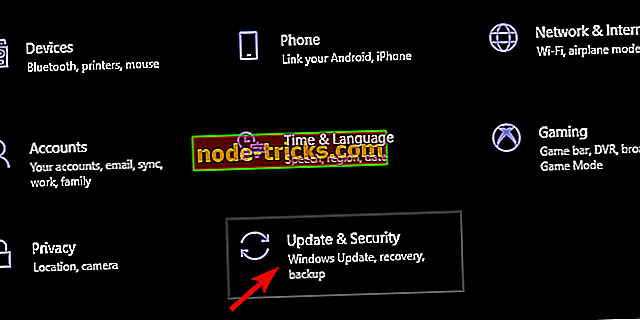
- اختر " استكشاف الأخطاء وإصلاحها" من الجزء الأيمن وانتقل إلى أسفل.
- قم بتوسيع مستكشف أخطاء تطبيقات Windows Store ومصلحها وانقر فوق " تشغيل مستكشف الأخطاء ومصلحها ".
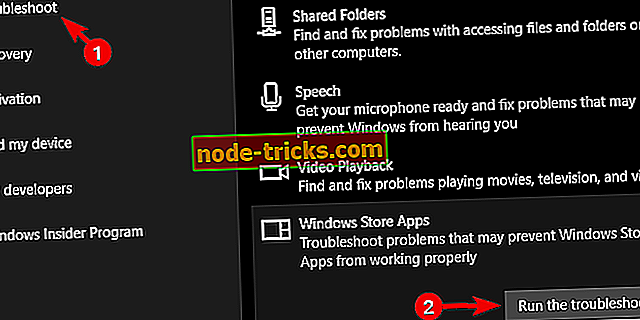
4: مسح ذاكرة التخزين المؤقت
يقوم متجر Microsoft ، مثله مثل أي تطبيق آخر ، بتخزين ذاكرة التخزين المؤقت لتسريع سرعات التحميل. ومع ذلك ، يمكن أن يتسبب تكديس ذاكرة التخزين المؤقت المذكورة في أخطاء متعددة. هناك احتمال أن تكون البيانات المخزنة مؤقتًا المخزنة في المتجر تالفة وستحتاج إلى إعادة تعيينها لحل المشكلة.
إعادة تعيين ذاكرة التخزين المؤقت في المتجر بسيطة وكل ما عليك القيام به هو تشغيل أمر بسيط. إليك كيفية القيام بذلك في بضع خطوات بسيطة:
- في شريط "نافذة البحث" ، اكتب wsreset.
- انقر بزر الماوس الأيمن فوق wsreset وتشغيل الأمر كمسؤول.
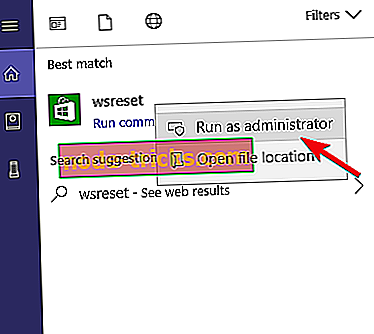
- افتح متجر Microsoft مرة أخرى وحاول تحديث Sea of Thieves.
5: إعادة تشغيل المثبت في إدارة المهام
يوضح هذا الحل جيدًا كيف قامت Microsoft بعمل رديء مع متجر Microsoft مقارنةً بـ Steam أو uPlay أو قاذفات الطرف الثالث المماثلة. وهي ، يبدو أن خدمة مثبت المتجر تميل إلى الفشل بشكل متكرر. كما يقول الاسم نفسه ، تغطي هذه الخدمة جميع عمليات التثبيت والتنزيلات في متجر Microsoft. كما أظهرت الحالة ، واستناداً إلى التقارير المتكررة ، تتوقف هذه الخدمة أحيانًا في منتصف عملية التنزيل.
لحسن الحظ ، هناك طريقة لإعادة تشغيله ، ونأمل أن يتم استئناف تنزيل التحديث حيث توقف. إليك كيفية إعادة تشغيل خدمة مثبت المتجر:
- افتح متجر Microsoft وابدأ في تحديث اللعبة.
- عندما يتوقف التنزيل ، انقر بزر الماوس الأيمن على شريط المهام وافتح "إدارة المهام" .
- اختر علامة التبويب الخدمات .
- ابحث عن Install Service بالضغط على المفتاح "I" عدة مرات.
- انقر بزر الماوس الأيمن فوق تثبيت الخدمة وحدد ابدأ .
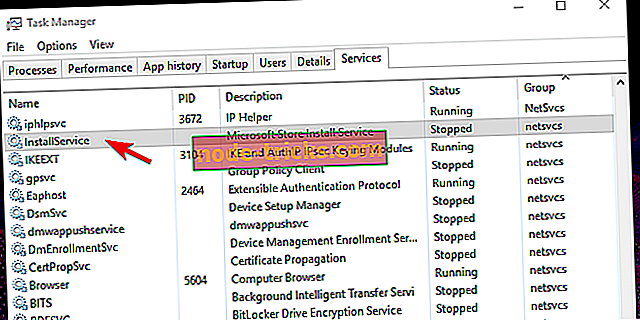
6: استخدم أمر PowerShell
يحتوي تثبيت أي تطبيق عبر متجر Microsoft على بديل. إلى جانب النهج القياسي من خلال واجهة المستخدم ، يمكنك استخدام PowerShell لفرض تحديث أو تثبيت تطبيق معين. يغطي هذا جميع التطبيقات المثبتة مسبقًا وتطبيقات الجهات الخارجية وحتى الألعاب.
اتبع هذه الخطوات لفرض تحديث اللعبة عبر سطر أوامر PowerShell:
- إذا توقف التثبيت قرب النهاية ، انقر بزر الماوس الأيمن فوق ابدأ وافتح PowerShell (المسؤول) .
- في سطر الأوامر ، انسخ السطر التالي والصقه ثم اضغط على Enter:
- Add-AppXPackage -RegisterByFamilyName -MainPackage Microsoft.SeaofThieves_8wekyb3d8bbwe

- Add-AppXPackage -RegisterByFamilyName -MainPackage Microsoft.SeaofThieves_8wekyb3d8bbwe
- ارجع إلى متجر Microsoft وانقر فوق " إعادة المحاولة" .
7: أعد تثبيت اللعبة
أخيرًا ، إذا لم تقم أي من الخطوات السابقة بحل الخطأ ، فيمكننا افتراض أن إعادة التثبيت هي الحل الوحيد المتبقي. نحن ندرك أن هذا ليس سيناريو مرحبًا به ، حيث أن اللعبة في شكلها الأصلي تستغرق ما يصل إلى 20 جيجابايت. مع وضع ذلك في الاعتبار ، قد يستغرق تنزيله وقتًا كبيرًا ، اعتمادًا على سرعات النطاق الترددي.
ومع ذلك ، كما قلنا بالفعل ، من الصعب إيجاد بديل لذلك. لذا ، حاول إزالة تثبيت اللعبة وإعادة تثبيتها مرة أخرى. مع التثبيت الجديد ، ستحصل على أحدث إصدار من Sea of Thieves. إذا كنت لا تزال غير قادر على حل المشكلة ، فننصحك بإرسال تذكرة إلى دعم Microsoft. كان هناك الكثير من المشاكل في لعبة Game Pass ، لكن يبدو أن هذه المشكلات تم معالجتها.
هذا هو. لا تنس أن تخبرنا ما إذا كنت قد تمكنت من حل مشكلة التحديث مع Sea of Thieves أم لا. قسم التعليقات أدناه ، لذلك لا تتردد في مشاركة أفكارك وتقديم حلول بديلة.

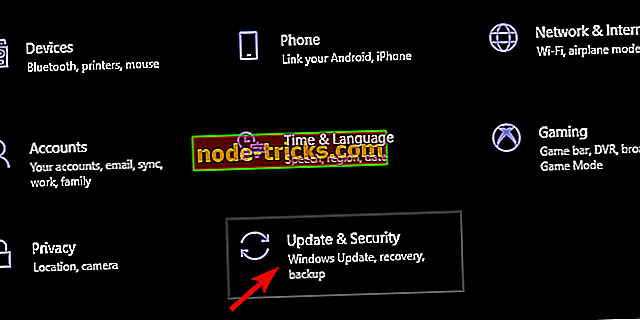
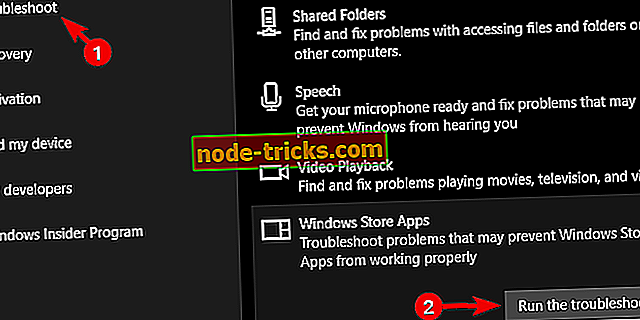
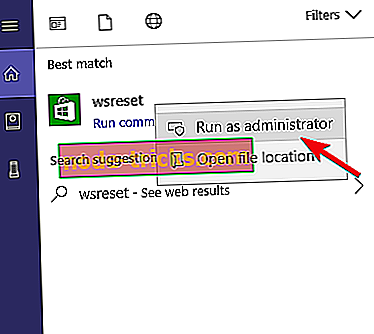
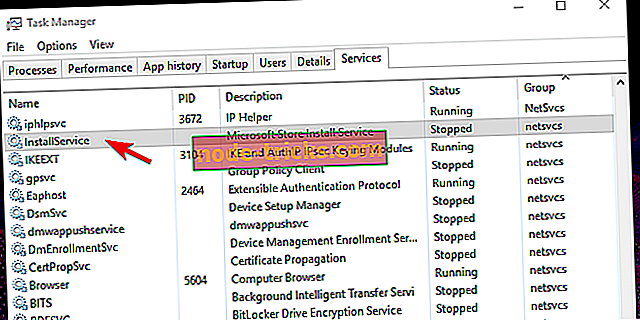




![حدث خطأ ما أثناء تنزيل القالب الخاص بك [Fix]](https://node-tricks.com/img/fix/711/something-went-wrong-while-downloading-your-template.png)